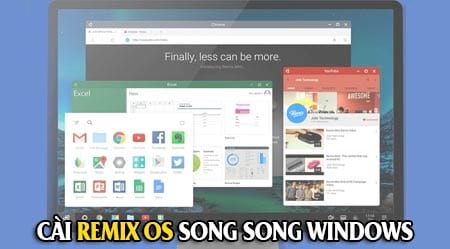Remix OS là hệ điều hành mới nhất từ triển lãm CES 2016 đến nay, được biết đến là hệ điều hành miễn phí được tùy biến từ Android nhưng lại đượ đánh giá là sự kết hợp giữa Windows và Chrome OS. Trước đây Taimienphi.vn đã từng có một bài viết đề cập đến Remix OS với hướng dẫn tạo USB cài Remix OS và sau đó sử dụng trực tiếp trên USB. Tuy nhiên trong bài viết này việc tạo USB cài Remix OS sẽ không cần đến nữa vì chúng ta sẽ sử dụng nó chạy song song Remix OS với Windows một cách dễ dàng.
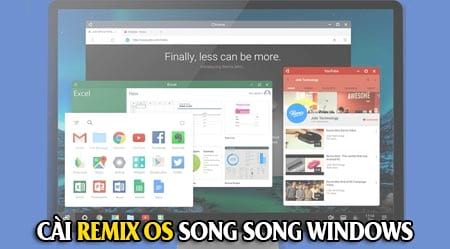
Với cách cài Remix OS trên máy tính, từ nay bạn có thể sử dụng trực tiếp Android trên máy tính hay vì phải xài các phần mềm giả lập Android như trước kia. Việc cài Remix OS mang một ý nghĩa rất lớn khi nó có thể tận dụng tối đa phần cứng trên máy tính thay vì hạn chế như xài phần mềm giả lập Android. Hãy tự mình trải nghiệm Remix OS trên máy tính nhưng trước hết hãy cùng xem cách cài Remix OS như thế nào nhé.
Hướng dẫn cài Remix OS chạy song song Android với Windows
Lưu ý trước khi cài Remix OS
– Để cài cài Remix OS bạn cần tải phiên bản Remix OS tại đây. Vui lòng lựa chọn đúng phiên bản mình muốn dùng hoặc hỗ trợ 64 bit hay 32 bit, đa phần các thiết bị mới hiện nay đều có thể tương thích với 64bit.- Máy tính phải đang sử dụng Windows 7, 8, 8.1, 10 trở lên, phần mềm không tương thích với Windows XP .- Máy tính xài Mac cũng phải chuyển qua Windows mới cài được.- Hãy đảm bảo bạn đã tạo một phân vùng cho Remix OS với dung lượng tối thiểu 8 GB , có thể cài lên các phân vùng bình thường mà không sợ bị xóa dữ liệu.
Cài Remix OS
Bước 1: Sau khi tải hoàn tất Remix OS chúng ta tiến hành giải nén phần mềm ra.
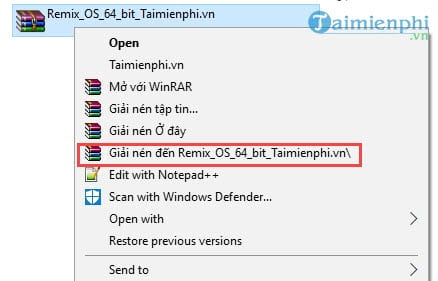
Sau đó mở phần mềm cài Remix OS lên với quyền Administrator nhé.

Bước 2: Trên giao diện cài Remix OS chúng ta chọn Browse để tìm đường dẫn đến file bạn vừa tải về.
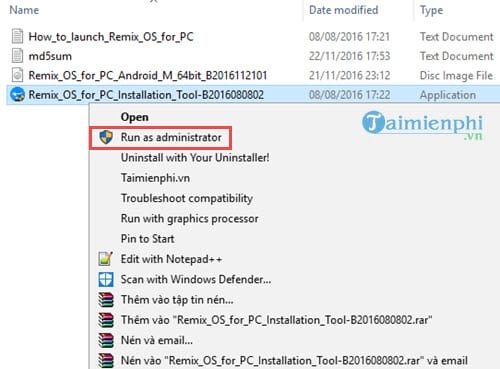
Lựa chọn Remix OS sau đó nhấn Open để mở.
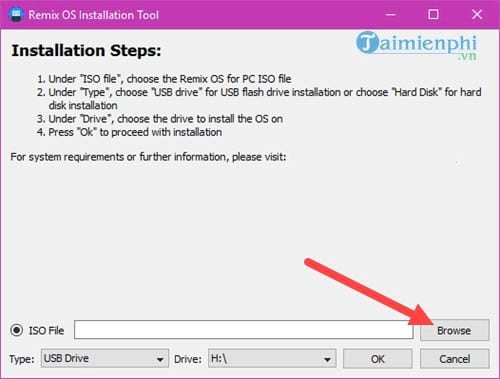
Bước 3: Để cài Remix OS trên máy tính bạn cần phải lựa chọn Type Hard Disk và Drive (ổ cứng của bạn) tùy chọn , miễn sao có bộ trống ít nhất là 8GB và nhấn OK để chạy.
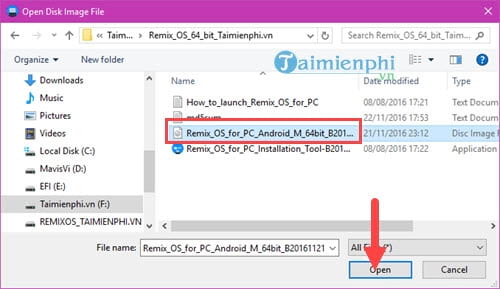
Bước 4: Tiếp đó bạn chọn dung lượng cho Remix OS rồi nhấn OK để tiến hành nạp Remix OS vào máy tính.
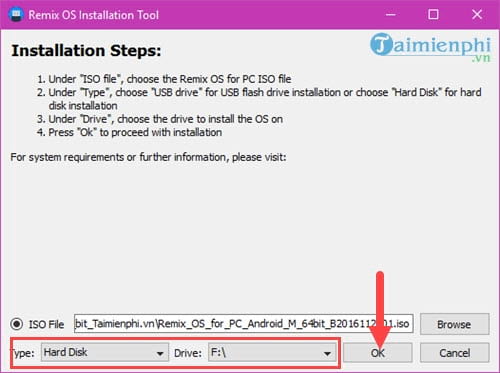
Sẽ mất khoảng 2 đến 3 phút để hệ thống nạp Remix OS vào máy.

Và khi xong sẽ có yêu cầu bạn Reboot Now để hệ thống tự động cài Remix OS.
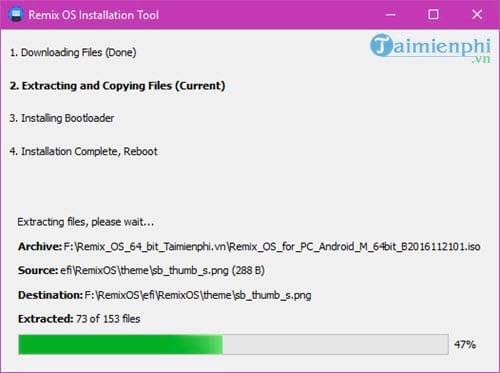
Bước 5: Tại màn hình khởi động máy tính hãy nhấn vào Remix OS .
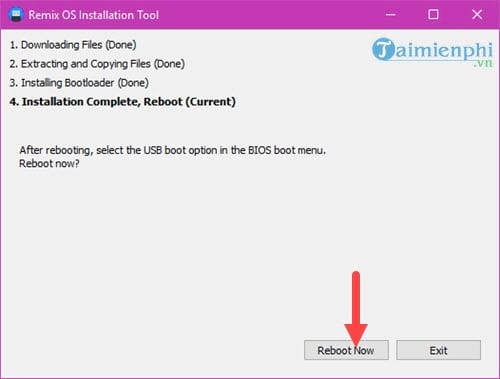
Chúng ta sẽ lại phải đợi tiếp tục, giai đoạn này sẽ mất khoảng 10 phút trở lên nên bạn phải đợi.
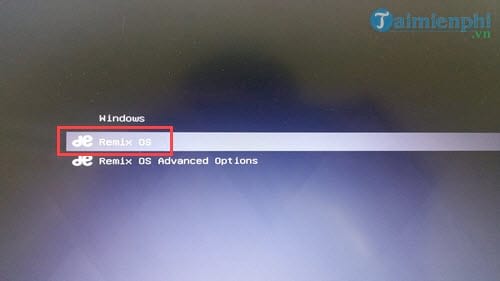
Và khi hiện lên biểu tượng Remix OS tức là việc cài Remix OS sắp hoàn tất rồi đấy.
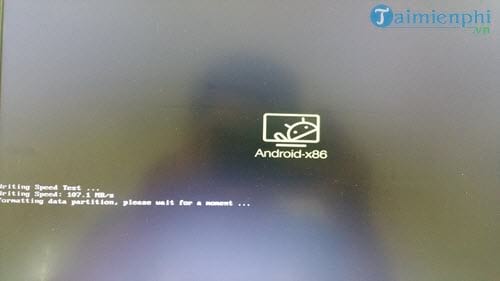
Bước 6: Ngay sau khi cài Remix OS chúng ta sẽ thiết lập hệ điều hành này, Remix OS hiện tại chỉ hỗ trợ tiếng Anh và tiếng Trung Quốc mà thôi.
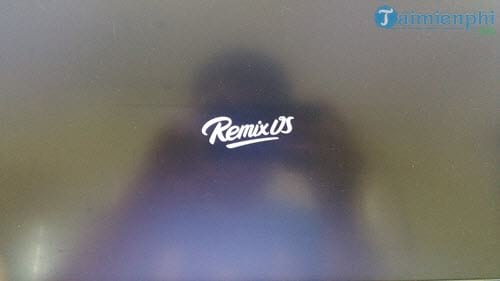
Bước 7: Nhấn Agree để đồng ý với các điều khoản của Remix OS.
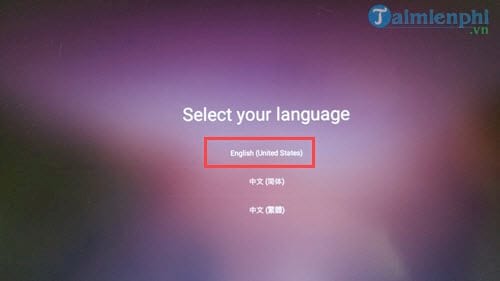
Bước 8: Tiếp theo bạn chọn wifi , bước này có thể chọn sau.
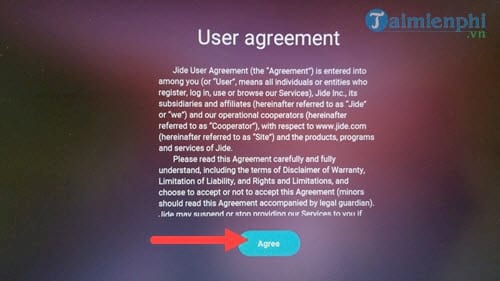
Bước 9: Sau khi cài Remix OS cơ bản xong hãy nhấn vào Continue để tiếp tục thiết lập Remix OS.
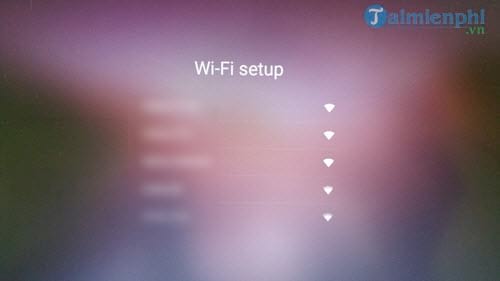
Bước 10: Tại bước này Remix OS chỉ muốn đề xuất các ứng dụng mà bạn muốn cài đặt, nếu không thích bạn có thể bấm Next cho qua.
Lưu ý: Với mỗi lựa chọn sau khi thiết lập Remix OS xong sẽ tự động tải về.
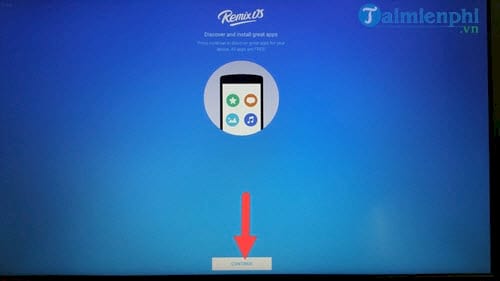
Bước 11: Cuối cùng bấm vào Finish để hoàn tất việc thiết lập Remix OS.
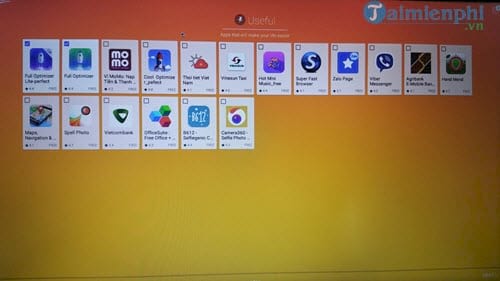
Ngay lúc này bạn sẽ được tải nghiệm Remix OS ngay với giao diện khá đẹp và tiện dụng.
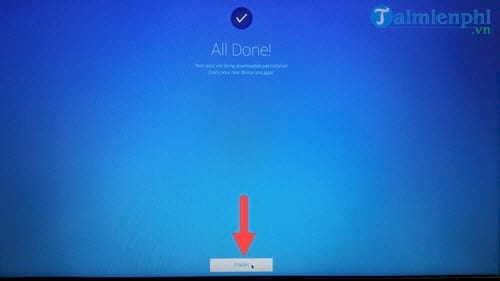
Tính năng chạy đa nhiệm rất tốt, mở nhiều ứng dụng cùng một lúc.

Tối đa Remix OS có thể nhận đến 5GB RAM để sử dụng, quá tuyệt vời phải không nào.
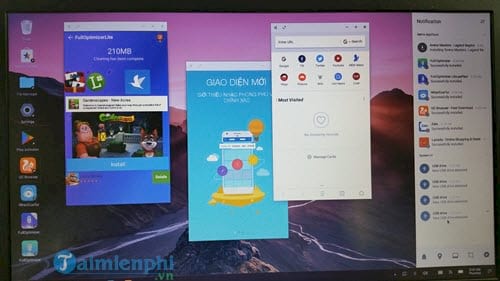
Đến bước này chúng ta đã hoàn tất việc cài Remix OS để chạy song song Android với Windows. Bạn có thể trải nghiệm Remix OS bất cứ lúc nào bạn muốn và xem nó có gì khác với các hệ điều hành khác.
Nếu bạn để ý trong quá trình cài Remix OS còn cho phép lựa chọn cài trên cả USB, bạn cũng có thể thử trên USB nhưng phải nhớ lựa chọn USB chuẩn 3.0 để đảm bảo tốc độ nhé. Nhưng dù sao việc cài Remix OS trên máy tính mà không làm ảnh hưởng đến phân vùng ổ cứng cũng là điều quá tuyệt vời rồi, tuy nhiên để có thể dễ dàng quản lý bạn cũng nên phân vùng ổ cứng nó ra riêng để dễ quản lý.